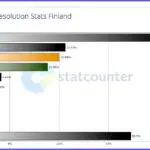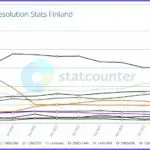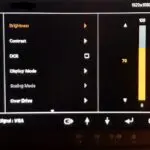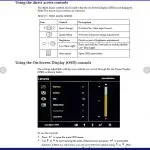Millaisen skannerin tarvitsen
Skannereita on monenlaiseen käyttöön. Niitä on useita perustyyppejä jo pelkästään kotien ja pientoimistojen käyttöön. Skanneri voi olla monikäyttöinen, useaan eri tehtävään. Tai sillä voi olla vain yksi tehtävä. Sillä voi kopioida, tehdä painotuotteita, digitoida kuvia, negatiiveja ja dioja. Tieto skannereista auttaa valitsemaan omaan käyttöön sopivimman.
Skannereiden perustyypit eivät vielä ratkaise kovinkaan tarkasti, millaisen skannerin tarvitsemme. Niistä on kuitenkin aloitettava ja samalla eri skannereiden terminologiasta. Lähteestä riippuen perustyypeiksi määritellään esim.
Tasoskannerit
Arkkiskannerit
Filmiskannerit
Kädessä pidettävät sekä kannettavat skannerit
Joukosta puuttuu yleensä se skannerityyppi, joka on kotikäytössä aivan yleinen; tulostinskanneri, jota sanotaan myös monitoimitulostimeksi. Se myös kopioi. On ymmärrettävää, että sitä ei erikseen mainita, koska se on kuitenkin yksi versio tasoskannerien pääryhmästä. Kotikäytössä ja pienissä toimistoissa monikäyttöiset tasoskannerit ovat yleisiä.
Tasoskannerit
Niissä skannattava kohde asetetaan lasilevyn päälle. Siihen voi laittaa asiakirjoja, kuvia, lehtiä ja kirjojakin. Tasoskannerilla voi yhtä helposti kopioida. Tarkkuus riippuu laitteesta. Parhaimmillaan tasoskannerilla voi digitoida paperivalokuvia ja jopa negatiiveja ja dioja, jolloin tarvitaan suurta resoluutiotarkkuutta. Tasoskannerissa pidettään 300 dpi minimimääränä valokuvien tulostukselle. Kuva- ja väritarkkuuksiin palataan jäljempänä tarkemmin.
Tässä kuvat tasoskannerin päätyypeistä. Klikkaa kuvat näkymään. Vasemmalla yleinen tulostin- eli monitoimiskanneri. Keskellä on esimerkki tasoskannereista. Oikealla arkkiskanneri, joka voidaan ryhmitellä myös kannettaviin ja kädessä pidettäviin skannerien perustyyppiin.
Monitoimiskanneri
on siis perustyypiltään tasoskanneri. Ominaisuudet ja tulostustarkkuus riippuu laitteesta. Kuten nimi osittaa tämä laitetyyppi on monitoiminen ja erittäin kätevä kodin tehtäviin. Monet niistä soveltuvat myös langattomaan käyttöön. Toisaalta monitoimisuus merkitsee sitä, että erikoistehtäviin löytyy markkinoilta parempia vaihtoehtoja.
Monitoimiskanneri tarvitsee hiukan pöytätilaa, josta on tietolaitteiden luona aina puutetta. Niillä on levyttä, syvyyttä ja korkeutta. Tilan käytön kannalta sitä vähiten tarvitsevat kannetavat arkkiskannerit. Arkkisyöttöisten skannerien materiaalin rajoitukset ovat vain suuremmat.
Tasoskannerien
perustyyppiin kuuluu skannereita tavallisia tehtäviä ja toisia myös erikoistehtäviä varten. Vastaavasti niiden tarjoama tarkkuus, ominaisuudet ja hinta voi olla varsin erilainen. Yleisimmät laitteet koti- ja pientoimistokäyttöön tarkoitetut laitteet tarjoavat normaalit perusominaisuudet; ne skannaavat A4 kokoisdia asiakirjoja sekä lehtiä, kirjojen sivuja ja paperivalokuvia. Oleellinen ero monitoimiskanneriin nähden on, että näiden yhteydessä tarvitaan erillinen tulostin (ellei nyt skannata pelkästään tiedostoon).
Vaativimmat mallit käyttävät lisävarusteita ja skannaavat myös dioja sekä negatiiveja. Ääripäässä ovat sitten ammattimaiseen työhön tarkoitetut yleensä suuren kokojen tasoskannerit.
Arkkiskannerit
tarvitsevat vähemmän tilaa ja ovat siirrettäviä. Niistä on hyötyä matkoilla kannetavien yhteydessä. Skannattava materiaali on tasoskannereihin verrattuna rajoittua. Hinnaltaan ne ovat halvempia kuin tasoskannerit. Näitäkin on ominaisuuksiltaan ja tarkkuudeltaan erilaisia. Arkkiskannerit kuuluvat kädessä pidettävien ja kannettavien skannerien pääryhmään.
Filmiskannereita
on useampaa eri tyyppiä. Laitteita on sekä kotikäyttöön sopivia että vaativia ammattikäytön välineitä. Kannattaa muistaa, että yhtenä vaihtoehtona on käyttää sellaisia tasoskannereita, jotka myös pystyvät skannaamaan filmimateriaaleja. Kotikäyttöön ovat suosittuja negatiivi-, valokuva ja diaskannerimallit. Yllättävää on, että monipuolisten filmiskannerien hinnat eivät ole mitenkään korkeita verrattuna muihin skannerityyppeihin. Hintavertailuja saa esim. Vertaa.fi sivustolta → Filmiskannereita. Ryhmään kuluu myös valokuvaskannereita.
Todettakoon tässä yhteydessä, että pienimuotoisesti saa valokuvia skannattua myös puhelimella. Tarkemmin täällä -> Vanhojen valokuvien digitointi puhelimella.
Skannerien tarkkuus ja värisyvyys
Kotikäyttöön sopivien laiteiden mukana tulee yleensä skanneriin ohjelmisto. Sitä käytettäessä joudutaan tekemisiin skannaustarkkuuden kanssa. Niissä on oletusarvon lisäksi valittavissa erilaisia kuvatarkkuuksia. Skannerien yhteydessä niitä ilmaistaan kahdella eri tavalla:
Erottelukyky
kerrotaan kuvapisteinä, pikseleinä, tuumaa kohden (dots per inch). Skannerien yleinen erottelukyky on 300 dpi. Huomaa, että tarvittaessa erottelukyvyn saa usein säädöllä suuremmaksi. 300 dpi on jo ihan hyvä arvo asiakirjoja varten. Sitä voi verrata esim. tietokoneen näytön arvoihin 72 ja 96 dpi. Tulostimissa ovat yleisiä taas 300, 600 ja 1200 dpi. Mitä emmän tarkempien kuvien suuntaan mennään, sitä parempi tulos saavutetaan suuremmalla erottelukyvyllä. Myös tulostuksen koko vaikuttaa tarvittavaan erottelukykyyn; suurempi koko tarvitsee paremman erottelukyvyn.
Kuvan muodostavien pikselien määrä
eli optinen tarkkuus on toinen resoluution ilmentymä. Tämä ilmaistaan tietokoneiden näytöistä tutulla tavalla pikselien määrä vaakasuunnassa × pikselien määrä pystysuunnassa, esim. 2 400 x 2 400 dpi tai 4800 x 1200 dpi.
Värisyvyys
Skannerien teknisissä tiedoissa mainitaan yleensä myös laitteen tarjoama värisyvyys. Se on väritarkkuus, jolla värejä tallennetaan. Tämä ei ole resoluution tapaan käyttäjän säädettävissä oleva arvo vaan rakenteellisesti laitteeseen kuuluva. Skannerien värisyvyydet ovat niiden käyttöön hyvin riittävät. Vasta erikoistarkoituksiin valokuvaajat, suunnittelijat jne. voivat tarvita tavallista korkeampia värisyvyyksiä. Vastaavasti värisyvyyden lisääminen on selvä kustannuskysymys. Lisäksi sen lisäämisen hyöty ei ole selkeä ja valmistajien mittaustavat erilaisia.
Muita ominaisuuksia
Skannerien nopeus
tuodaan usein esille niiden yhteydessä. Teknisissä tiedoissa on esim. esikatselunopeus ja skannausnopeudet madollisesti erilaisilla materiaaleilla. Nopeudella ei yleensä ole kotikäytössä suurta merkitystä, usein se noudattaa laitteen hintatasoa.
Skannaus suoraa pilveen
on eräiden skannerien perusominaisuuksia.
Skannerien ohjelmistot
Laitteiden mukana tulee yleensä myös sen tarvitsema ohjelmisto. Mukana voi saada myös muita apuohjelmia kuten kuvankäsittelyohjelman. Skanneriohjelmat ovat laitteesta ja -merkistä riippuen hyvin erilaisia, mutta kaikki pyrkivät pitkälle automatisoituun toimintaan ja helppokäyttöisyyteen. Tässä kuvia selventämään millaisia säätöjä laitteet ja niiden ohjelmistot tarjoavat. Nämä ovat ainoastaan suuntaa antavia, sillä eri ohjelmilla ja laitteilla ne ovat erilaisia.
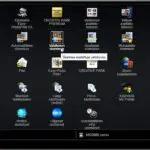
Kuvamateriaalin digitointi skannerilla
Neptunetissä on jo aikaisemmin julkaistu artikkeli, jossa kerrotaan kuvamateriaalien digitoimisesta tasoskannerilla. Se on luettavissa → täällä.
Näistä on myös hyvä tietää
Mistä ja miten saa tietoja kuvista – EXIF-tiedot
Miten tehdä kuvista diaohjelma
Kuvakaappaukset – Miten käyttää ja hallinnoida PrintScreenejä
Resoluutio eli kuvatarkkuus eri muodoissaan
Tagit: Kuvankäsittely, Kuvat, Nettitietoa, Skannerit, Tietokone, Valokuvaus
Resoluutio eli kuvatarkkuus eri muodoissaan
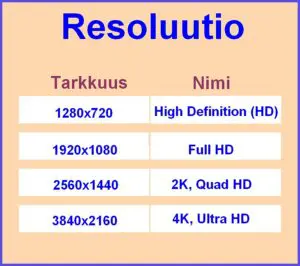
Resoluutiota on kaksi päätyyppiä: Kuvien resoluutio sekä näyttöjen resoluutio. Kummassakin tapauksessa on kyse kuvatarkkuudesta, miten paljon pikseleitä on nähtävissä. Lisäksi näytöissä kuvan laatuun ja tarkkuuteen vaikuttava tekijä on näytön koko. Sama resoluutio vaikuttaa pienemmällä näytöllä tarkemmalta kuin suurella. Siksi suurempiin näyttöihin tarvitaan korkeampi resoluutio hyvää kuvanlaatua varten.
Valokuvauksessa, videoissa ja kameroiden ominaisuuksissa on resoluutio oleellinen asia. Suurempi resoluutio merkitsee parempia ja terävämpiä kuvia.
Resoluutioon liittyvä terminologia ja yksiköt
Kuvatarkkuuteen liittyy oma terminologiansa ja siihen kuuluvat myös erilaiset mittayksiköt. Mitä ovat esim. PPI, DPI, Full HD, 1080p tai kuvasuhde 16:9?
PPI (pixels per inch)
Näytöissä ja digikuvissa kuvatarkkuus ilmoitetaan yleensä pikselien määrän osoittavana PPI yksikkönä. Mitä korkeampi PPI niin sitä enemmän pikseleitä ja terävämpi kuva. Vastaavasti esim. kuvatiedoston koko kasvaa. Digikuvien koko on eri asia, mutta sekin on tekemisissä kuvien tarkkuuden kanssa, tarkemmin täällä → Digikuvien koko ja sen säätäminen.
DPI (dots per inch)
Tulostimien kohdalla on vastaavasti kuvapisteiden määrän osoittava yksikkö DPI. Kuvapisteet ovat sitä pienemmät ja kuva terävämpi mitä suurempi on DPI. Tulostimen laatu (ja hinta) riippuu merkittävästi siitä, miten korkealla DPI:llä se pystyy tulostamaan.
Mitä suurempi resoluutio on sitä enemmän yksityiskohtia kuva sisältää, samalla tiedostokoko kasvaa. Netissä näkyvien verkkokuvien tiedostokoko pyritään muuttamaan mahdollisimman pieneksi optimoimalla kuva eli valitsemalla kuvalle sopiva formaatti (yleensä gif- tai jpg) sekä pakkaamalla kuvaa riittävästi, mutta ei liikaa.
Näyttökuvien yksikkönä käytetään pikseliä (tai pistettä), painokuvissa milli- tai senttimetriä.
Digitaalisessa äänessä
voidaan myös käyttää termiä resoluutio. Se kertoo bittien määrästä tallenteessa. Mitä enemmän bittejä sitä laadukkaampi ääni.
Resoluutio
on siis pikselien määrä näytössä; määrä vaakasuunnassa x määrä pystysuunnassa. Se ilmaistaan laitteista ja kohteista riippuen seuraavin tavoin:
High Definition (HD), 720p 1280×720
Full HD, 1080p 1920×1080
2K, Quard HD, 1440p 2560×1440
4K, Ultra HD (UHD) 3840×2160
8K 7680×4320
Näytöt tukevat myös muita resoluutioita kuin suurinta mahdollista.
Voidaan verrata kahta näyttöä, joilla on sama resoluutio, mutta erilainen koko. Tai sama koko, mutta erilainen resoluutio. Silloin PPI:nä kerrottu pikselitiheys on tärkeä mittari. Suuri resoluutio suurella näytöllä voi olla hyvä. Se ei välttämättä ole paras mahdollinen pienemmällä ruudulla. Kohteet ja tekstit voivat näyttää silloin liian pieniltä. Näytön skaalausta voidaan kyllä säätää Windowsissa: Asetukset – Järjestelmä – Näyttö.
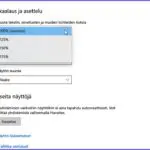
Televisioiden näytön tarkkuudesta tarkemmin TVn osto-oppaassa täällä -> Television ostajan opas – uusien televisioiden tekniikka.
Kuvasuhde (aspect ratio)
Kuvasuhde määrittää kuvan muodon, joten sekin liittyy tavallaan myös resoluutioon. Kuitenkin kaikissa näytöissä kannettavia myöten on nykyisin kuvasuhde 16:9. Koska se on eri laitteissa sama, se ei ole oleellinen vertailuyksikkö tässä yhteydessä.
Mitkä ovat yleisimmät tietokonenäyttöjen resoluutiot
Siitä kertovat parhaiten tässä olevat graafit. Kannettavissa ja vanhoissa laitteissa on alhaisimmat resoluutiot. Klikkaa nämäkin kuvat näkymään.
Kuvaryhmässä vasemmalla on tietokonenäyttöjen yleisimmät resoluutiot maailmassa. Seuraavassa kuvassa on resoluutioiden tilanne Suomessa. Huomataan, että eroja ei kovin paljon ole, mutta kuitenkin jotakin. Kaikkialla on yleisin käytössä oleva resoluutio 1920×1080. Maailmalla sen osuus on 22,6 % ja meillä vielä suurempi 26,5%. Maailmalla on toisena 1366×765, joka on meillä kokenut laskun ja on nyt tosin vielä kolmantena 12% osuudellaan. Osuus näyttää edelleen laskevan tämän graafin päivittyessä. Maailmantilaston kolmas 1536×864 on meillä toisena 12,7% osuudellaan.
Näyttää siltä, että graafit päivittyvät koko ajan. Kolmantena oikealla on resoluutioiden kehitys Suomessa. Sen merkittävin muuttuja on jo mainittu 1366×765. Se oli päivittynyt tässä graafissa kuvakaappauksen (17.8.23) aikaan n. 7% osuuteen, eli huonompaan kuin pylväsgraafilla esitettynä.
Resoluution päivittäminen
Jos tietokoneen näytössäsi – huomaa, siis tietokoneen näytössä – on 1680 x 1050 tai alhaisempi resoluutio, saattaa olla ajankohtaista päivittää näyttö. Toki resoluutio ei ole ainoa näytön päivittämisen tavoitteita, mutta keskeinen kuitenkin. Korkeamman resoluutio näytöissä on muitakin uudempia ominaisuuksia ja näkymät paranevat selvästi.
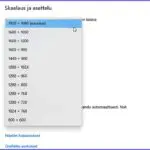
Windows koneessa saa esille näytön resoluution ja sen valintamahdollisuudet klikkaamalla hiiren oikealla työpöytää – Näytön asetukset – Näytön tarkkuus. Tai Asetukset – Järjestelmä – Näyttö – Näytön asetukset.
Näistä lisää tietoja
Resoluution perusteellinen englanninkielinen kuvaus Wikipedia
Mikä on tietokoneeni kokoonpano
Näytönohjaimen ylläpito ja päivitys
Tietokoneen näyttö – ominaisuudet ja valinta
Tagit: DPI, Kuvat, Nettitietoa, PPI, Resoluutio, Tietokone, Windows
Tarvitsenko tietokoneeseen paremman näytön
Uusi tietokone, mutta entinen näyttö? Onko näyttö omaan käyttööni tarpeeksi hyvä? Millaisia nykyiset näytöt ovat ja mitkä ovat niiden tärkeimmät ominaisuudet. Tietokoneen näyttö on tärkeä mukavuus- ja tehokkuustekijä; näe, harrasta, työskentele tai pelaa kunnon näkymässä. Tässä tärkeät tiedot erilaisten näyttöjen ominaisuuksista.
Ruutu – siinähän se on edessä. Joskus sitä tulee katsottua pitkäänkin. Näytöt kestävät yleensä vuodesta toiseen joten käytössä voi olla jo vanhempi näyttö. On kuitenkin hyvä tietää, vastaako näyttö yhä omia käyttövaatimuksia. Koko tietokoneen käyttö perustuu usein juuri siihen, että siihen saa kunnon kokoisen ja selkeän näytön.
Näyttöjen tekniikkaa kehitetään kuten muunkin tietotekniikan. Jos katselet pikiäkin aikoja tietokonenäyttöä voi uusissa näytöissä olla sinulle hyödyllisiä parannuksia. Millaisia niitä nyt on saatavissa? Niiden valintaan vaikuttavat tärkeimmät tekijät ovat:
- Näytön pääkäyttö
- Näytön koko
- Tekniset ominaisuudet
Näytön pääkäyttö
Yleisin pääkäyttö on kodeissa monipuolista; tietokoneella tehdään kaikenlaista. Näytön koko on yleensä 24-30 tuumaa. Tämän ”tavallisen” käytön lisäksi on sitten joukko muunlaisia käyttötarkoituksia. Huomaa, että myös kotikäytössä näytön ominaisuudet voivat painottua eri tavoin ja ne kannattaa ottaa huomioon jo näyttöä hankittaessa. Tarkemmin jäljempänä teknisissä tiedoissa.
Muunlaisista käyttötavoista mainittakoon työ- ja kotitoimistokäyttö. Silloin voi olla hyötyä suuremmasta esim. 30 tuuman näytöstä. Siihen mahtuu enemmän avattua sisältöä. Suuremmasta koosta ja hyvistä teknisistä ominaisuuksista on hyötyä myös, jos näyttö on kotona viihdekäytössä TVn ja suoratoiston katseluun.
Oma käyttöalueensa on etenkin pelaaminen – siis pasiansseja paljon vaativampien nettipelien pelaaminen, myös esim. kilpapelaaminen. Vaativaa käyttöä ovat myös kuva- ja videomuokkaus, ja näytöt erityisesti ammattivalokuvaajille, videokuvaajille ja graafikoille.
Näytön koko
Tietokoneen näyttöjä on eri kokoisia, ja jopa eri muotoisia (kaarevia). Koko mitataan vinottain tuumina kuten TV ruutujenkin. Koon valinta on usein henkilökohtainen kysymys; koko joka tuntuu sopivalta ja on riittävän suuri. Aina on myös valinnan mahdollisuuksia sen mukaan, mihin näyttöä käytetään.
Päivittäiseen kotikäyttöön on yleinen kokoalue 24-30 tuumaa. Pelinäyttöjä ja erikoistarkoituksiin on jopa 42 tuumaan asti eli pienen TV.n kokoisia. Silloin käytössä voi olla myös kuvasuhteet 16:9- tai 21:9, tavallisen ollessa 16:9.
Tekniset ominaisuudet
Jos hankit uutta näyttöä entisen tilalle on ominaisuuksien oma painottaminen helpompaa kuin ilman aikaisempaa laitetta. Voi tarkastella niitä ominaisuuksia, joita haluaisi parantaa. Seuraavassa käydään läpi tärkeimmät näyttöjen ominaisuudet. Aloitamme näyttöpaneelin tyypeistä.
Näyttöpaneelin tyyppi
on oleellinen asia, josta seuraa myös näytön muita ominaisuuksia. Yleisimmät näyttötyypit ovat: TN-, VA-, IPS- ja OLED-paneelit. Nämä kaikki ovat nestekidenäyttöjä (LCD). Tieto näyttötyypistä löytyy näyttöjen teknisistä tiedoista.
TN (Twisted Nematic) ja VA (Vertical Alignment) näyttö sopivat tavallisiin tietokonetehtäviin suoratoistoa myöten ja valokuvien muokkaukseen. TN-paneeli on hinnaltaan edullisin ja nopea, mutta kuvanlaatu ei välttämättä ole paras mahdollinen. Jos kontrastia pitää tärkeänä on VA näyttö kuvanlaadultaan korkealuokkainen ja parempi kuin kalliimpi IPS. VA näyttöjä on pelikäyttöönkin, kuten myös TN ja IPS paneeleita.
IPS (In-plane-switching) paneelityypit ovat laadukkaita ja nopeita, mutta se näkyy myös niiden hinnassa. Ne tukevat nopeita vasteaikoja ja korkeita virkistystaajuuksia, millä on merkityksensä erityisesti pelaajille. OLED tietokoenäyttöjen kohdalla on ehkä vielä kyse tulevaisuudesta. Niissä on paras mahdollinen kontrasti, koska eivät sisällä taustavaloa; jokaisella pikselillä on oma valaisunsa. Parhaillaan ratkotaan niiden tietokonenäytöstä aiheutuvia teknisiä ongelmia (ei-vaihtuvan kuvaosuuden kiinni palamien).
Resoluutio
tarkoittaa kuvatarkkuutta, kuinka monta kuvapistettä paneelissa on. Yleisin tarkkuus on 1920×1020, mikä merkitsee Full HD. Seuraava ylöspäin on 2560 x 1440 (QHD tai 2K). Näytössä olevat kohteet näkyvät sitä pienempinä mitä suurempi resoluutio on. Niitä voi Windowsissa skaalata suuremmiksi. Mitä suurempi resoluutio on, niin sitä enemmän tehoja tarvitaan laitteistolta ja varsinkin näytönohjaimelta.
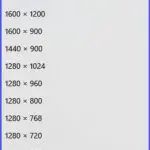
Resoluutiota on tarkemmin käsitelty täällä → Tietokoneiden näytön tarkkuus. Siellä ovat myös uusimmat tiedot yleisesti käytetyistä resoluutioista ja niiden kehityksestä.
Virkistystaajuus
ilmoittaa kuinka monta kuvaa näyttö pystyy näyttämään sekunnin aikana. Yleisin on 60 Hz eli laite näyttää 60 kuvaa sekunnissa. Tällä määritteellä ei ole tavallisessa käytössä mitään erityistä merkitystä. Vasta pelikoneiden yhteydessä on etua nopeammista 120-144 HZ näytöstä.
Vasteaika
on näytön kuvapisteiden vaihtumisen nopeus. Se ilmaistaan millisekunteina (ms). Tavallisessa käytössä vasteajalla ei ole ratkaisevaa merkitystä, uudet näytöt ovat riittävän nopeita. Pelaajille ja suoratoiston katselijoille on nopeasta ajasta etua. Huono vasteaika aiheuttaa nopeasti vaihtuvien värien leviämistä.
Syöttöviive
eli tuloviive ei sekään ole ratkaiseva tavallisessa käytössä. Sen hyviä ominaisuuksia tarvitaan lähinnä pelaamisessa, varsinkin kilpapelaamisessa. OLED näytöillä päästään parhaaseen tulokseen.
Liitännät

Muut liitännät ovat hyödyllisiä, mutta yleensä ne eivät ole välttämättömiä, esim. äänilähtö ja USB-tulo.
Kaiuttimet
On näyttöjä joissa on sisäänrakennetut kaiuttimet. Silloin ei välttämättä tarvita erillisiä kaiuttimia ja pöytätilaa säästyy. Toisaalta silloin voi joutua tinkimään äänen laadusta.
Säädöt
Kuvassa vasemmalla esimerkki näydön säädöistä ja oikealla säätämisen tietoja käsikirjassa.
Näyttö tarvitsee myös selkeät säädöt. Paketista pöydälle nostettuina se ei ole mitenkään säädetty, vaan ensimmäinen käyttötoimenpide on kuvan säätäminen. Säätösysteemit ovat neuvovia. Tietysti myös käsikirjasta – esim. netistä ladattavasta – on hyötyä.
Näytönohjaimen synkronointi
on pätkimättömän kuvan kannalta tärkeä erityisesti pelaamisessa. Sekä AMDn että Nvidian näytönohjaimissa on omat synkronointi ohjelmat. Pelinäytössä tarvitaan sille sisäänrakennettu tuki.
Takuu
Kaikilla uusilla näytöillä on takuu. Sen pituus vaihtelee 1-3 vuotta. Sillä ei liene ratkaisevaa merkitystä, sillä näyttöjen mahdolliset korvattavat viat ilmaantuvat yleensä jo varsin nopeasti. Ehkä tärkeämpää olisi tieto, miten laitteeseen liittyvä asiakaspalvelu ja huolto toimii.
Kaareva näyttö
Oma erikoisuutensa on kaareva näyttö. Se ei ole kuitenkaan erityisen suosittu. Mahdollisia häiritseviä heijastumia ruutuun on vaikeampi estää.
Että millainen näyttö?
Tavalliseen vaativaankin käyttöön NT tai varsinkin selkeä, värikäs ja hyvän kontrastin tarjoava VS paneeli. Koko väliltä 24-30 tuumaa. Tarvittava VGA tai HDMI liitäntä. Virkistystaajuus 60 Hz ja tarkkuus Full HD (FHD) eli 1920×1020. Näytön kunnollinen säätö ja kalibrointi auttaa tekemään siitä myös silmiä rasittamattoman pitkässäkin käytössä. Muut mausteet maun mukaan.
Hyvä tietää myös näistä
Tee näytön toisto paremmaksi – näytön kalibrointi
Näytön ongelmat ja niiden korjaaminen
Näytönohjaimen yläpito ja päivitys
Windows 10 ja 11 näyttöasetukset Microsoft
Tagit: Kuvat, Näyttö, Nettitietoa, Pelaaminen, Tietokone, Valokuvaus, Videot, Windows